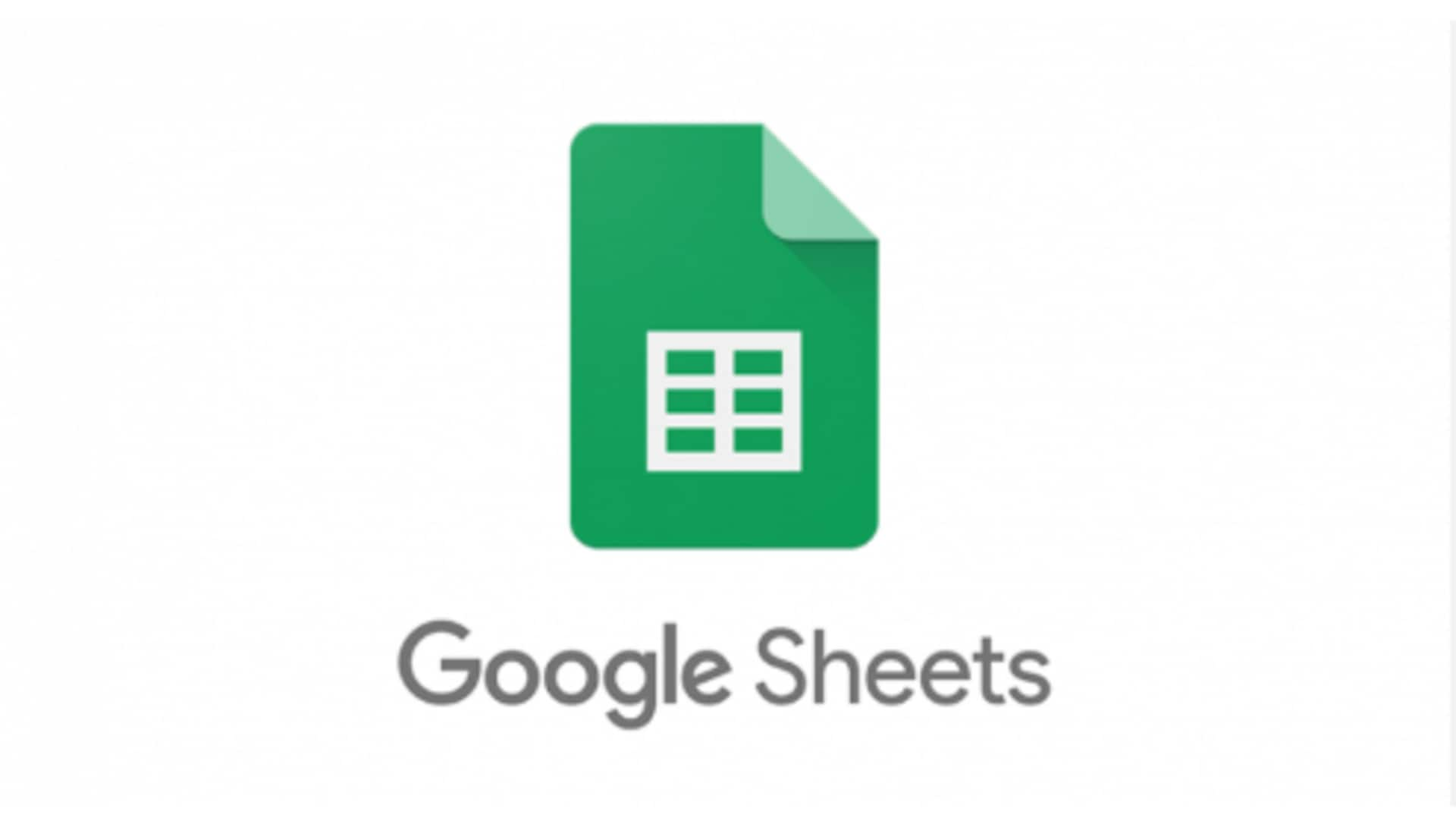
การเพิ่มประสิทธิภาพสเปรดชีตด้วยการจัดรูปแบบตามเงื่อนไขใน กูเกิลชีต (Google Sheets)
เรื่องอะไร
กูเกิลชีต (Google Sheets)เป็นเครื่องมือที่มีประโยชน์สำหรับการจัดการข้อมูลและสร้างสเปรดชีตที่มีความซับซ้อน การจัดรูปแบบตามเงื่อนไข (Conditional Formatting) เป็นฟีเจอร์หนึ่งที่ช่วยให้ผู้ใช้สามารถเน้นข้อมูลสำคัญได้อย่างรวดเร็วและง่ายดาย โดยไม่ต้องเสียเวลามากในการค้นหาข้อมูล
เคล็ดลับ 1
การเน้นค่าที่สูงหรือต่ำกว่าค่าเฉลี่ย
การใช้การจัดรูปแบบตามเงื่อนไขเพื่อเน้นค่าที่สูงหรือต่ำกว่าค่าเฉลี่ยสามารถช่วยให้คุณมองเห็นแนวโน้มของข้อมูลได้ง่ายขึ้น เพียงเลือกช่วงของเซลล์ที่ต้องการ จากนั้นไปที่เมนู รูปแบบ "(Format)" และเลือก "Conditional formatting" เลือก "Greater than" หรือ "Less than" และใส่ค่าเฉลี่ยลงไป
เคล็ดลับ 2
การใช้สีเพื่อแยกประเภทข้อมูล
คุณสามารถใช้สีต่างๆ เพื่อแยกประเภทข้อมูลใน กูเกิลชีต (Google Sheets)ได้ เช่น ใช้สีเขียวสำหรับยอดขายที่เกินเป้า และสีแดงสำหรับยอดขายที่ต่ำกว่าเป้า เพียงเลือกช่วงของเซลล์ ไปที่เมนูรูปแบบ "(Format)" เลือก "Conditional formatting" แล้วตั้งค่าเงื่อนไขและสีตามต้องการ
เคล็ดลับ 3
การสร้างแถบความคืบหน้าในเซลล์
คุณสามารถสร้างแถบความคืบหน้าในเซลล์เพื่อแสดงสถานะของงานหรือโครงการได้ โดยเลือกช่วงของเซลล์ ไปที่เมนู "Format" เลือก "Conditional formatting" จากนั้นเลือกตัวเลือก "Color scale" ตั้งค่าเริ่มต้นและสิ้นสุดด้วยค่าที่เหมาะสม แถบความคืบหน้าจะปรากฏขึ้นอัตโนมัติ
เคล็ดลับ 4
สรุปผลด้วยไอคอนต่างๆ
กูเกิลชีต (Google Sheets)ยังมีฟีเจอร์ไอคอนที่จะช่วยให้คุณสรุปผลได้อย่างรวดเร็ว เช่น ใช้ลูกศรขึ้นลงเพื่อแสดงแนวโน้ม หรือใช้เครื่องหมายถูกผิดเพื่อแสดงสถานะ เพียงไปที่เมนูรูปแบบ "(Format)" เลือก "Conditional formatting" แล้วตั้งค่าไอคอนตามต้องการ ด้วยเคล็ดลับเหล่านี้ คุณจะสามารถเพิ่มประสิทธิภาพในการใช้งาน กูเกิลชีต (Google Sheets)ได้มากขึ้น ทำให้การจัดการข้อมูลเป็นเรื่องง่ายและสะดวกมากยิ่งขึ้น